win10系统怎样更改excel时间和日期的格式
execl的使用非常广泛,能够帮助我们更好地处理各类数据。那么,windows10系统怎样更改excel时间和日期的格式呢?接下来,系统城小编就为大家分享下具体操作步骤!
具体如下:
1、新建一个表格,如下图所示。

2、点击一个单元格,如下图所示。
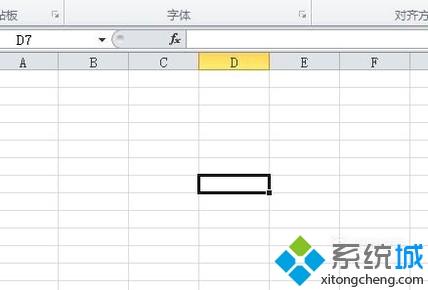
3、单击右键,选择设置单元格格式,如下图所示。
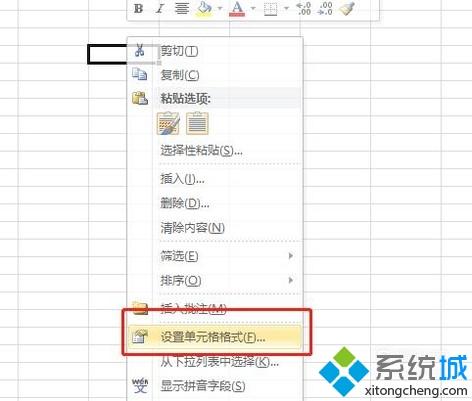
4、选择日期格式和时间格式,如下图所示。
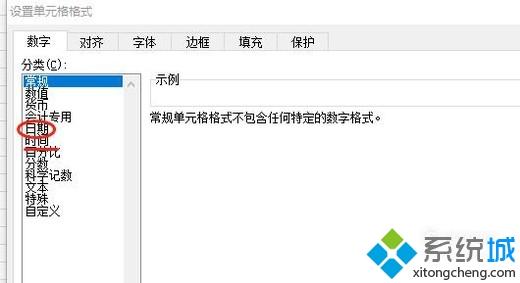
5、选择你想要的日期或者时间格式,如下图所示。
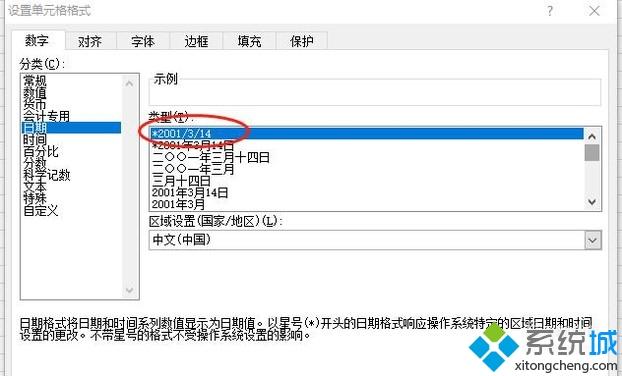
6、在设置好日期或者时间格式的表格中输入日期或者时间,表格会自动变成你设置好的格式,内容如下图所示。
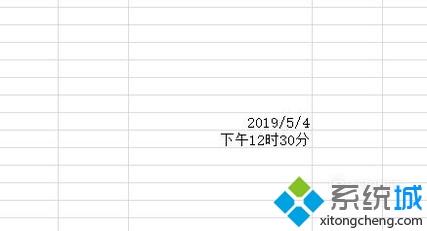
看了上述小编的介绍,相信大家对win10系统怎样更改excel时间和日期的格式已经有了一定的了解。希望本教程能够帮助到所有有需要的朋友们!
相关教程:电脑怎么调时间和日期文件日期格式我告诉你msdn版权声明:以上内容作者已申请原创保护,未经允许不得转载,侵权必究!授权事宜、对本内容有异议或投诉,敬请联系网站管理员,我们将尽快回复您,谢谢合作!










